ワード使い方講座
EXCELのように表計算する
ワードでEXCELのように表計算してみましょう。EXCELで作るほどのものでもないちょっとした表ならワードの計算式機能でも十分対応できます。
まず式を入れたいセルをクリックします。
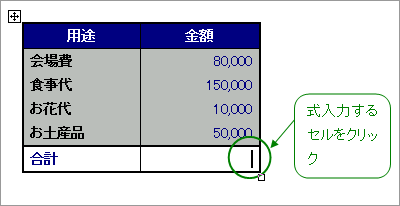
メニュー[罫線]→[計算式]をクリックします。
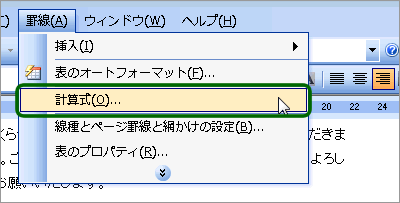
自動的に計算式が作成されていますので、そのまま[OK]をクリックします。(”SUM”はエクセルと同様、合計を求める関数、”ABOVE”は「上」の意味)

合計が計算できました!
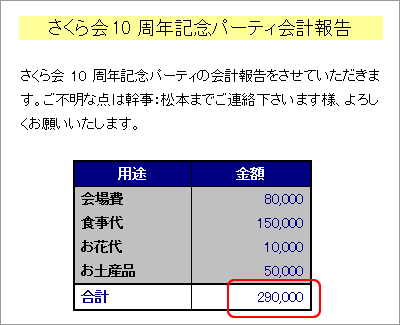
また、横方向に合計を求める場合は自動的に「=SUM(LEFT)」と式が作成されます。(LEFT=左側)
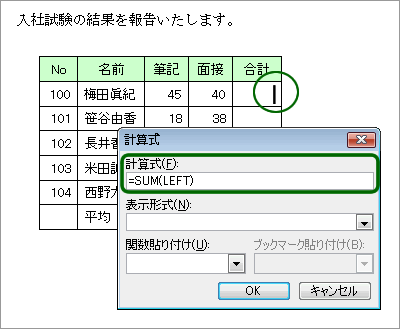
合計以外にも平均や個数を求める関数もあります。他の関数に変更するには、計算式ダイアログボックスの「関数の貼り付け」一覧を表示して選択します。
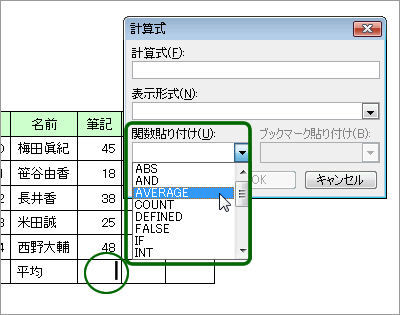
また、表の中の数値が変更された場合は、数式の部分で右クリックし、「フィールドの更新」をクリックします。
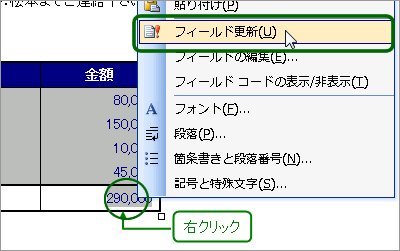
合計が更新されました!

計算させる箇所の少ない簡単な表であればEXCELを起動せず手軽に作れるこの計算式機能を利用してみてはいかがでしょうか!
